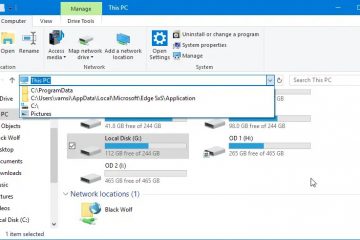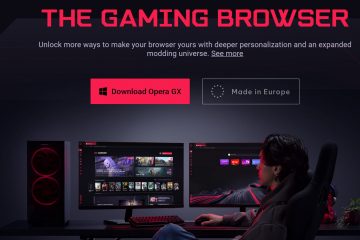Planificarea menține toată lumea aliniată și adaugă automat apelul la calendarele lor. Majoritatea problemelor se întâmplă atunci când oamenii folosesc se întâlnesc acum în loc de o invitație programată, uitați să o facă recurentă sau nu setați opțiunile potrivite de întâlnire. Fixarea: porniți de la calendar , completați participanții, data/ora și ajustați opțiuni de întâlnire înainte de a trimite.
înainte de a începe
utilizați aplicația desktop sau web pentru controale complete; Mobile funcționează pentru programare rapidă. Politicile orgului dvs. pot limita oaspeții externi sau apela. Dacă evaluați instrumentele, consultați cum echipele gratuite se compară: Microsoft Teams Free vs Slack.
1) Programați din calendar (desktop/Web)
în echipe, selectați calendar pe calea ferată stângă (pictograma calendarului). Selectați + New Meeting (dreapta sus). În formularul detalii , adăugați: titlul participanții necesari (tastați nume sau e-mailuri) data și timpul (comutați toată ziua dacă este necesar) zone orar (dacă este diferit de implicit) locație (opțional) (opțional) SELECT nu se repetă amesene zilnic/săptămânal/lunar/personalizat pentru a-l face recurent . (Opțional) Selectați Adăugați canal pentru a posta invitația într-o echipă/canal. Selectați Salvați/trimiteți .
vizual cue: Căutați calendar → + noua întâlnire → Formular de detalii cu câmpuri pentru titlu, participanți, data/ora și recurența.
2) Setați opțiuni de întâlnire (lobby, prezentatori, înregistrare prep)
înainte de a trimite (sau după crearea), deschiderea src=”https://www.digitalcitizen.life/wp-content/uploads/2025/09/schedule-meeting-microsoft-tems.jpg”> care pot ocoli lobby-ul: numai organizatori, oameni în org, toată lumea. Cine poate prezenta/co-organizează: de partajare a ecranului și drepturi de mut. Permiteți microfon/cameră pentru participanți: Reduceți întreruperile. înregistrați automat (dacă este disponibil în org).
Planificați să surprindeți sesiunea? Vedeți cum să înregistrați o întâlnire în echipe. Probabil că veți prezenta, de asemenea, conținut, așa că recenzia de partajare a ecranului dvs. și mențineți video ordonat cu efecte de fundal.
vizual cue: În antetul Invite, selectați Opțiuni de întâlnire (link) Pentru a deschide un panou de setări.
3) Programează o întâlnire de canal
în formularul detalii , selectați adaugă canal → alegeți echipa/canalul. Trimite invitația. Apare în postările ale canalului și pe calendarele membrilor (în funcție de setări). Fișierele și înregistrările se salvează în SharePoint al echipei. Pentru înregistrarea specificului, consultați cum să înregistrați o întâlnire.
vizual cue: Câmpul add Channel apare la data/ora în formularul de planificare.
4) Invitați persoane în afara organizației dvs.
în participanți necesari , tastați adresa de e-mail completă a persoanei. Echipele trimit un e-mail cu linkul de alăturare.
Dacă invitația sau oaspeții nu se pot alătura, org-ul dvs. poate restricționa accesul extern-îl contactați.
5) face-l recurent (și editați doar acest eveniment sau seria)
În invitație, schimbarea nu se repetă → alege o frecvență sau personalizată zile. Pentru a schimba mai târziu: deschideți evenimentul în calendar → editați → alege acest eveniment sau seria → salvați/trimiteți .
vizual cue: The recurența dropdown se află sub pictorii de date/ora.
6) Retrageți sau anulați
RESCHEDULE: Deschideți evenimentul → edit (Pencil) → Ajustare date/timp/participanți → trimite actualizare Anulați: Deschideți evenimentul → mai mult (⋯) → Anulați întâlnirea → adăugați o notă → trimite .
7) Planificați dintr-un chat (pista rapidă)
Deschideți chatul (1: 1 sau grup). Selectați Programați o întâlnire (calendarul cu pictograma plus) în antet. Echipele pre-umple participanții-setați data/ora și trimite .
Dacă acest „grup” este de lungă durată, luați în considerare un spațiu structurat: creați un grup/echipă în echipele Microsoft.
8) Planificați pe mobil (iPhone/Android)
atingeți calendar → + (eveniment nou). Adăugați titlu , participanți , data și timpul , repet (dacă este necesar). Atingeți Salvați .
Puteți ajusta, de asemenea, Opțiuni de întâlnire după crearea evenimentului din ecranul detaliilor întâlnirii.
Depanare
Calendarul lipsește: Licența sau politica dvs. poate să nu includă calendarul; Treceți la aplicația desktop/web sau contactați-o. oaspeții nu se pot alătura: Accesul extern sau domeniul ar putea fi blocat; Cereți-l să permită domeniului sau să trimită o invitație privată de canal-agnostică. Probleme de fus orar: confirmați-vă echipele/fusul orar în setări; Re-trimiteți invitația. Participanții nu pot prezenta: promovează-i prin Opțiuni de întâlnire → care pot prezenta sau poate atribui co-organizator .
Întrebări frecvente
canal vs Meeting privat-Care este diferența?
Meetings-ul canal postează în canalul unei echipe și stochează fișiere/înregistrări în SharePoint. Întâlnirile private în direct în chat/onedrive.
pot record automat întâlniri programate?
Dacă sunt permise de politică, activați-o în opțiuni de întâlnire ; În caz contrar, începeți-l manual-consultați o întâlnire.
unde pregătesc diapozitivele?
Folosiți PowerPoint Live Când partajați ecranul dvs. pentru diapozitive crocante și note private.
rezumat
calendar → + new ședință → completare titlu, participanți, date/timp; Setați recurență dacă este necesar. Reglați Opțiuni de întâlnire (lobby, prezentatori, record auto). Utilizați adăugați canal pentru vizibilitatea echipei; Invitați oaspeții prin e-mail. editați/reprogramați cu pictograma creionului, sau anulați întâlnirea din mai mult (⋯) .
concluzie
pornește de la calendar pentru invitații structurate, fine opțiuni de întâlnire pentru control și utilizează canale pentru vizibilitatea la nivelul echipei. Când este timpul să vă prezentați, combinați partajarea curată cu efectele de fundal-și înregistrați atunci când este cazul pentru cei care nu pot participa.